1、标题样式一致选中所有同一类别的标题,设置成同一样式。
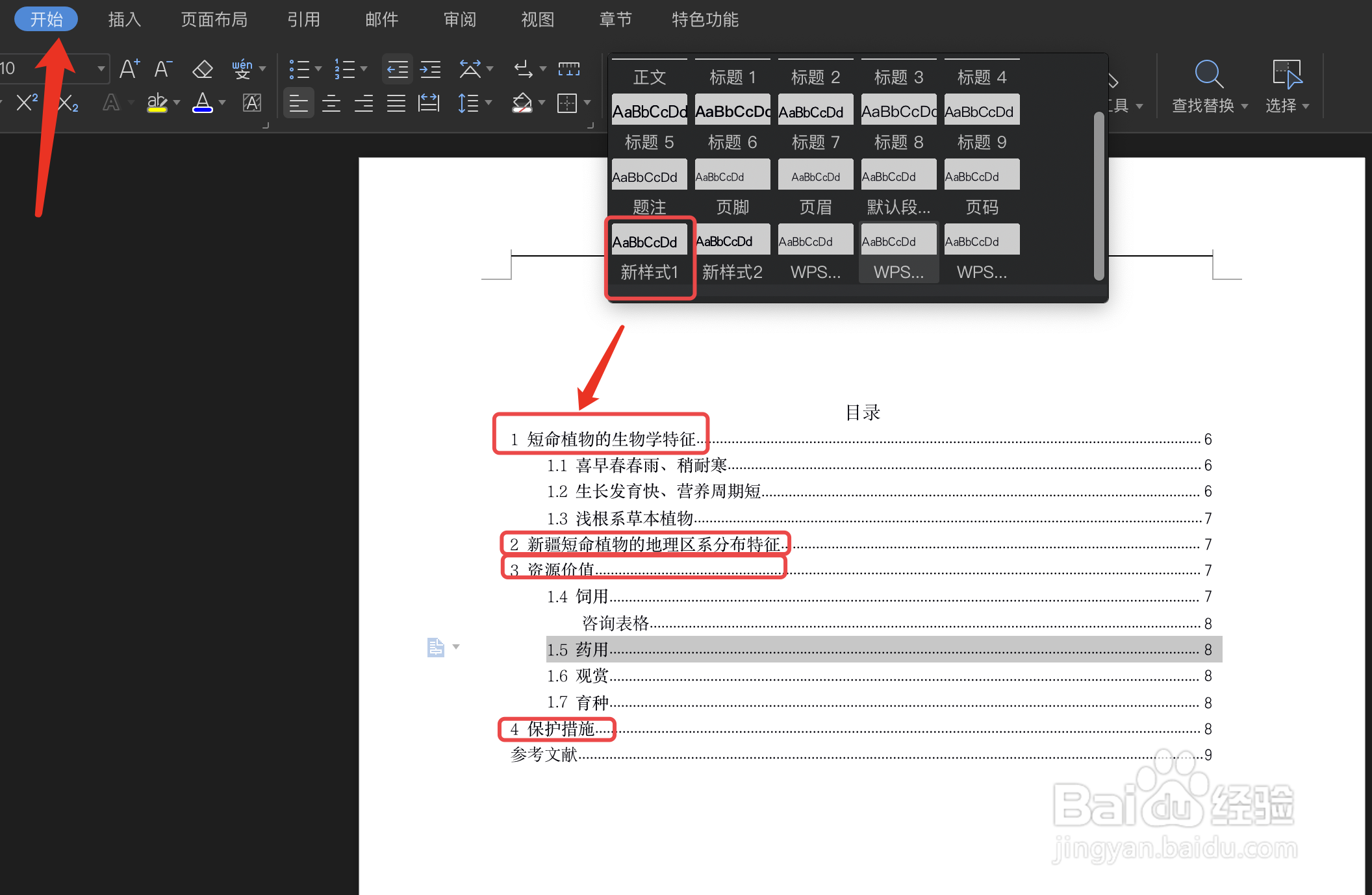

2、项目符号与编号点击“开始”中的项目符号与编号,点击“其他编号”。

3、多级编号在项目符号与编号的窗口中点击“多级编号”,选中其中一种编号,点击应用于“整篇列表”,点击“自定义”。
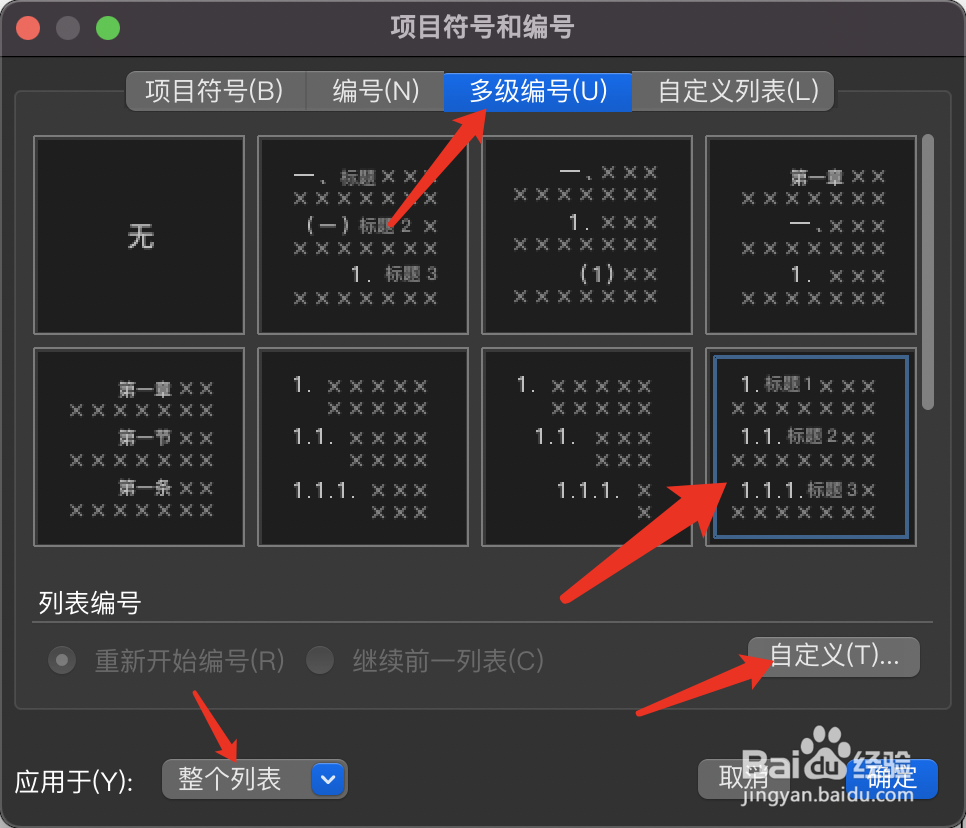
4、设置编号设置级别一的编号格式,在将级别链接到样式中选择对应的样式,设置级别二时要选中前一级别编号为“级别一”,点击确认。



时间:2024-10-13 15:44:00
1、标题样式一致选中所有同一类别的标题,设置成同一样式。
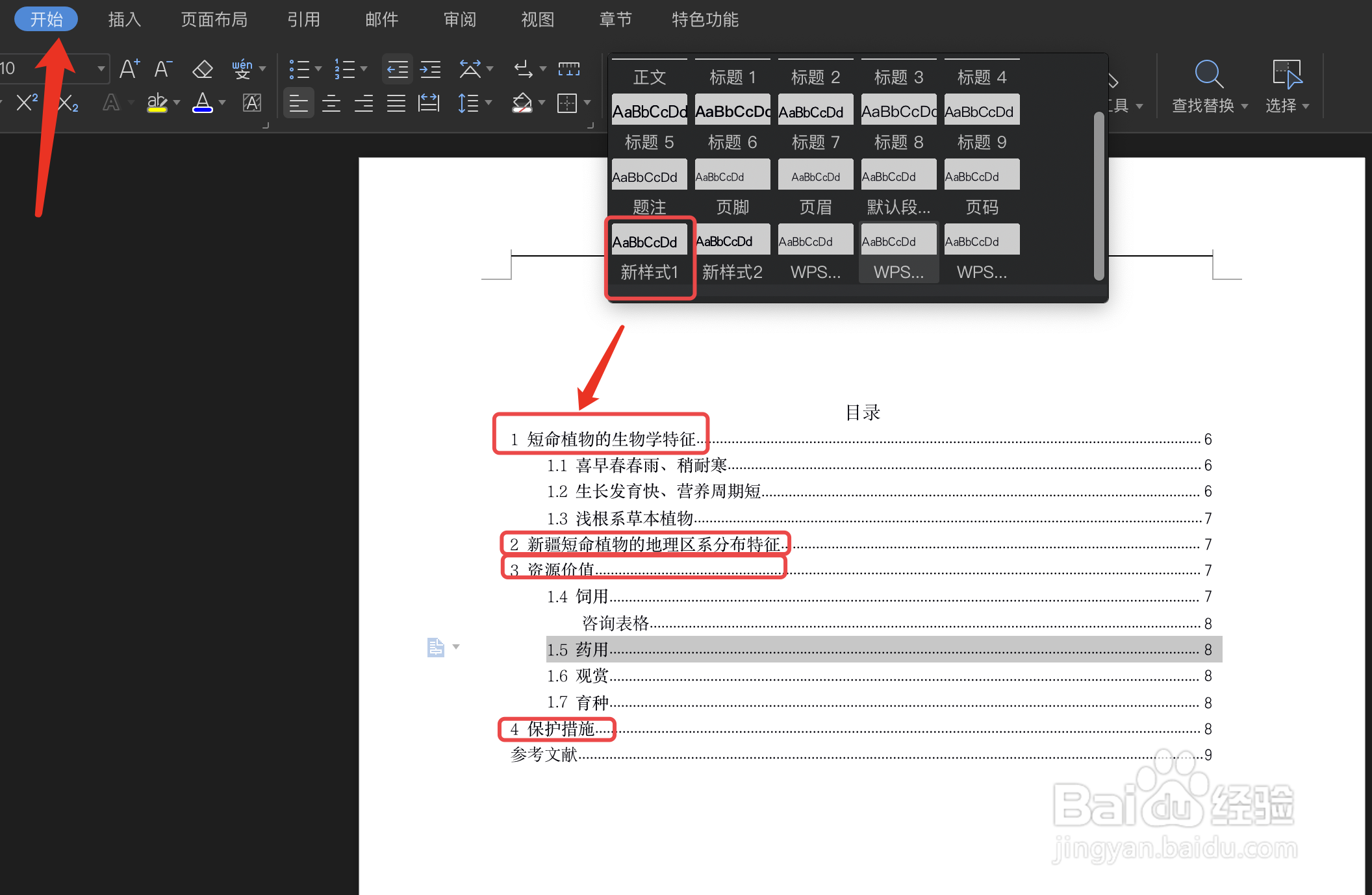

2、项目符号与编号点击“开始”中的项目符号与编号,点击“其他编号”。

3、多级编号在项目符号与编号的窗口中点击“多级编号”,选中其中一种编号,点击应用于“整篇列表”,点击“自定义”。
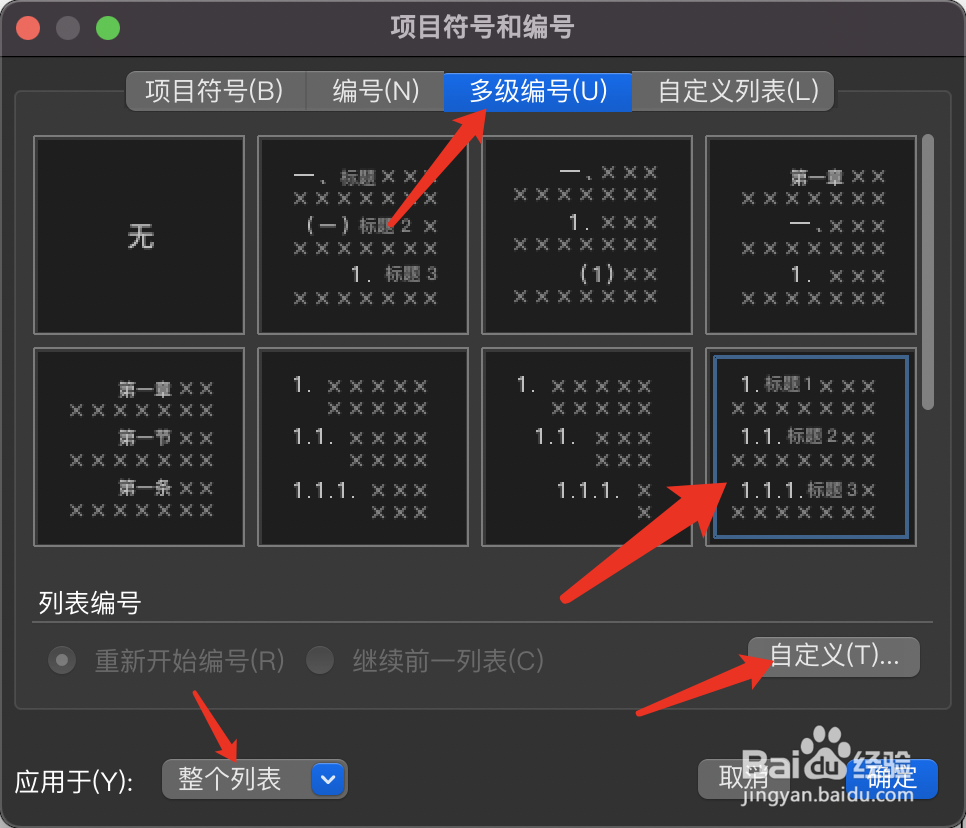
4、设置编号设置级别一的编号格式,在将级别链接到样式中选择对应的样式,设置级别二时要选中前一级别编号为“级别一”,点击确认。



